 R400预装WIN7一键恢复.docx
R400预装WIN7一键恢复.docx
- 文档编号:11719114
- 上传时间:2023-03-31
- 格式:DOCX
- 页数:18
- 大小:1,005.88KB
R400预装WIN7一键恢复.docx
《R400预装WIN7一键恢复.docx》由会员分享,可在线阅读,更多相关《R400预装WIN7一键恢复.docx(18页珍藏版)》请在冰豆网上搜索。
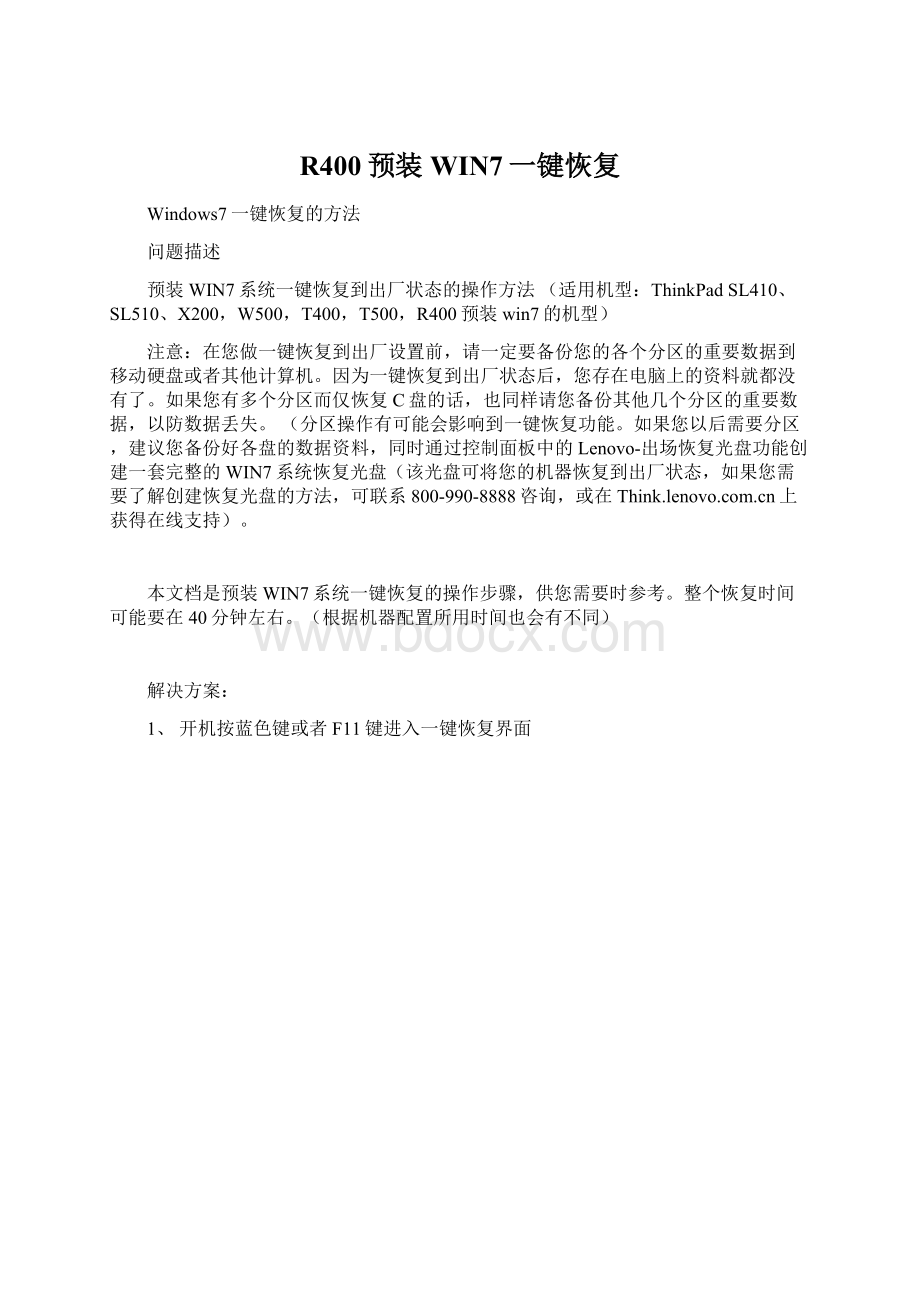
R400预装WIN7一键恢复
Windows7一键恢复的方法
问题描述
预装WIN7系统一键恢复到出厂状态的操作方法(适用机型:
ThinkPadSL410、SL510、X200,W500,T400,T500,R400预装win7的机型)
注意:
在您做一键恢复到出厂设置前,请一定要备份您的各个分区的重要数据到移动硬盘或者其他计算机。
因为一键恢复到出厂状态后,您存在电脑上的资料就都没有了。
如果您有多个分区而仅恢复C盘的话,也同样请您备份其他几个分区的重要数据,以防数据丢失。
(分区操作有可能会影响到一键恢复功能。
如果您以后需要分区,建议您备份好各盘的数据资料,同时通过控制面板中的Lenovo-出场恢复光盘功能创建一套完整的WIN7系统恢复光盘(该光盘可将您的机器恢复到出厂状态,如果您需要了解创建恢复光盘的方法,可联系800-990-8888咨询,或在T上获得在线支持)。
本文档是预装WIN7系统一键恢复的操作步骤,供您需要时参考。
整个恢复时间可能要在40分钟左右。
(根据机器配置所用时间也会有不同)
解决方案:
1、开机按蓝色键或者F11键进入一键恢复界面
2、选择继续
3、选择左下角的启用高级版RescueandRecover
4、选择左侧的复原系统
5、选择将硬盘驱动器复原到原始出厂状态,然后单击下一步
6、选择我不想保留任何文件,然后单击下一步
7、出现复原系统的选项后单击下一步
8、单击后屏幕会出现如下选项,选择确定,系统将会重新启动
9、重启后系统将会自动重新进入一键恢复界面
10、重新进入一键恢复界面后,会出现语言选项,选择简体中文(SimplifiedChinese),然后单击下一步继续
注:
此选项只是恢复系统过程中语言的选择,无论您选择哪种语言,恢复后的系统都是简体中文版)
11、选择我接受这些条件和条款,然后单击下一步
12、选择是将开始一键恢复
13、当进度条走完,会提示重新启动
14、重启后会出现国家等相应选项,选择下一步以继续
15、输入用户名,选择下一步
16、输入密码,不设置密码可以直接选择下一步跳过
17、许可条件和条款
18、安全设置,在任何一个选项上单击左键就会继续,建议选择“使用推荐设置”
19、日期、时间,选择下一步
20、无线网络设置,可以直接跳过
注:
如果您的机器在家庭组中,点击跳过后会出现家庭组的设置,如果没有家庭组会直接进入后续的界面
21、完成设置界面
22、稍后系统会提示正在准备桌面,然后进入诺顿设置,如果您有其他杀毒软件,这里可以选择不保护我的PC,这样当您进入系统后就可以安装您自己的杀毒软件,不会与诺顿冲突。
23、数据安全解决方案介绍,直接单击继续
24、Lenovo注册,可以直接跳过
25、选择完成会出现如下界面,选择继续关闭安装
25、恭喜您,一键恢复结束,祝您工作生活愉快!
- 配套讲稿:
如PPT文件的首页显示word图标,表示该PPT已包含配套word讲稿。双击word图标可打开word文档。
- 特殊限制:
部分文档作品中含有的国旗、国徽等图片,仅作为作品整体效果示例展示,禁止商用。设计者仅对作品中独创性部分享有著作权。
- 关 键 词:
- R400 预装 WIN7 恢复
 冰豆网所有资源均是用户自行上传分享,仅供网友学习交流,未经上传用户书面授权,请勿作他用。
冰豆网所有资源均是用户自行上传分享,仅供网友学习交流,未经上传用户书面授权,请勿作他用。


 《雷雨》中的蘩漪人物形象分析 1.docx
《雷雨》中的蘩漪人物形象分析 1.docx
